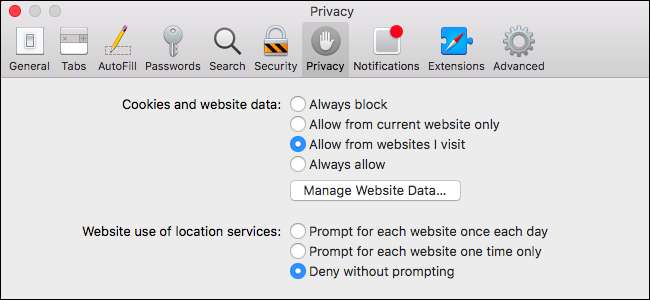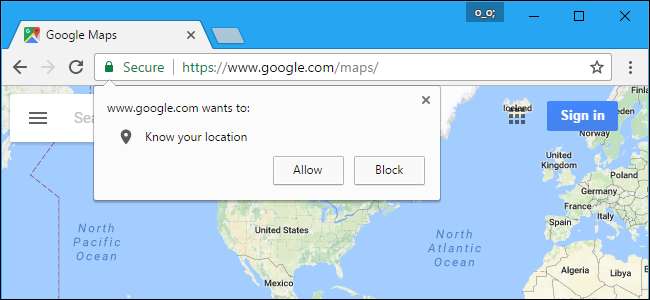
Moderna webbläsare tillåter webbplatser att be om din plats genom en uppmaning. Om du är trött på att se dessa uppmaningar kan du inaktivera dem och webbplatser kan inte be om din plats längre.
Webbplatser som ber om din plats låter dig vanligtvis ansluta ett postnummer eller adress istället. Du behöver inte ge exakt åtkomst till din plats via webbläsarens platstjänster, så du kommer förmodligen inte att förlora mycket funktionalitet genom att stänga av den.
Google Chrome
Den här funktionen finns i Chromes sekretessinställningar. Klicka på Chrome-menyn och gå till Inställningar. Klicka på länken "Visa avancerade inställningar" längst ner på Chrome-inställningssidan och klicka på knappen "Innehållsinställningar" under Sekretess.
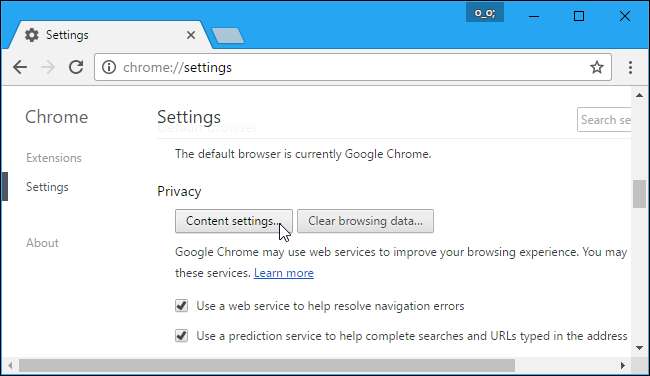
Bläddra ner till avsnittet "Plats" och välj "Tillåt inte någon webbplats att spåra din fysiska plats".
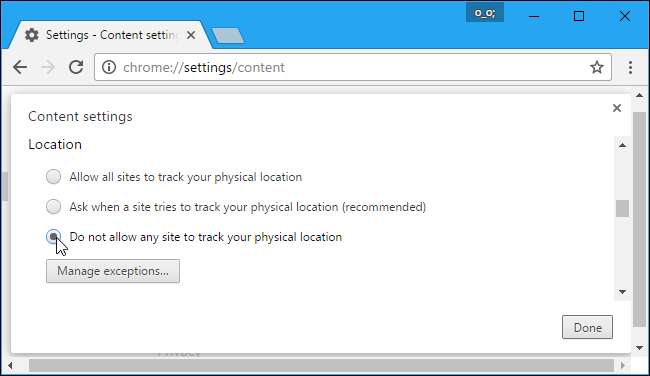
Mozilla Firefox
Från och med Firefox 59 tillåter Firefox dig nu att inaktivera alla platsförfrågningar i sitt vanliga alternativfönster. Du kan också stoppa webbplatser från att be om att se din plats medan du delar den med några pålitliga webbplatser.
För att hitta detta alternativ, klicka på meny> Alternativ> Sekretess och säkerhet. Rulla ner till avsnittet "Behörigheter" och klicka på knappen "Inställningar" till höger om Plats.
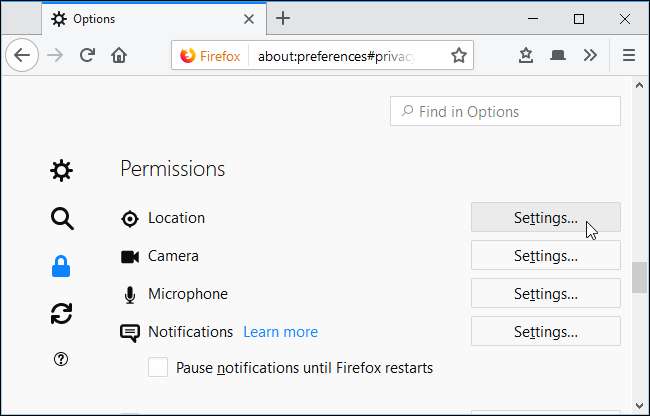
Den här sidan visar de webbplatser du har gett tillstånd att se din plats och de webbplatser du har sagt kan aldrig se din plats.
För att sluta se platsförfrågningar från nya webbplatser, kryssa i rutan "Blockera nya förfrågningar som ber om åtkomst till din plats" och klicka på "Spara ändringar". Alla webbplatser som för närvarande finns i listan och inställda på "Tillåt" kommer fortfarande att kunna se din plats.
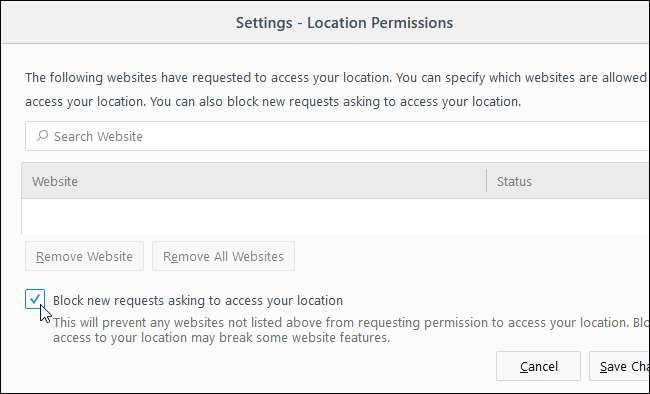
Microsoft Edge
RELATERAD: Varför Windows 10 säger "Din plats har nyligen öppnats"
Den här funktionen är inte tillgänglig i Microsoft Edge själv. Precis som andra nya "Universal Windows Platform" -appar måste du hantera dina platsinställningar via Inställningar-appen på Windows 10.
Gå till Inställningar> Sekretess> Plats. Rulla ner till avsnittet "Välj appar som kan använda din exakta plats" och ställ Microsoft Edge till "Av".
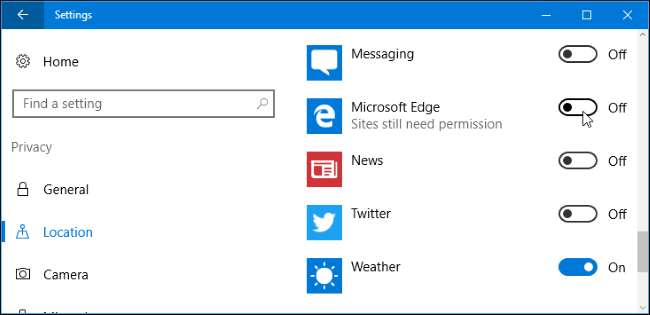
Internet Explorer
För att inaktivera den här funktionen i Internet Explorer, klicka på verktygsmenyn och välj “Internetalternativ”.
Klicka på fliken "Sekretess" högst upp i fönstret och markera rutan "Tillåt aldrig webbplatser att begära din fysiska plats". Klicka på “OK” för att spara dina ändringar.
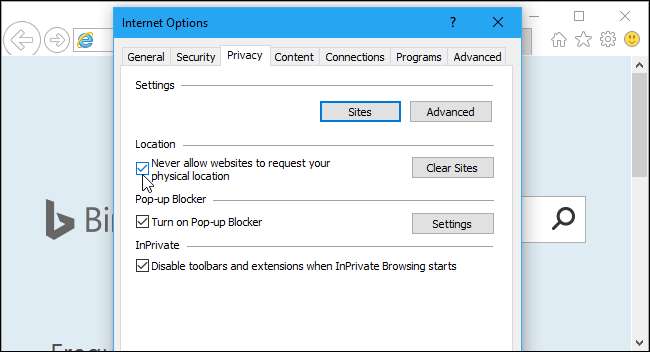
Apple Safari
För att göra detta i Safari, klicka först på Safari> Inställningar. Välj ikonen "Sekretess" högst upp i fönstret.
Under Webbplatsens användning av platstjänster väljer du ”Neka utan att fråga” för att förhindra att alla webbplatser ber om att visa din plats.